wifi热点设置教程,怎样开启流量热点wifi|wifi热点的详细设置
wifi热点设置 人气:0wifi热点设置教程,怎样开启流量热点wifi|wifi热点的详细设置。我们在使用winxp系统的过程中,经常需要对winxp系统wifi热点进行设置。对于winxp系统wifi热点有什么好的办法可以进行设置呢?其实winxp系统wifi热点的操作方法,我们只需要打开“移动热点”窗口。选择“开始”按钮,然后依次选择“设置”-“网络和 internet”-“移动热点”。选择想要共享的连接。在“从以下位置共享我的 internet 连接”的下列列表中,选择你想要共享的 internet 连接。;就可以解决了,针对此问题小编给大家收集整理winxp系统wifi热点具体的操作方法:
方法1:使用"设置"创建windows 10 wiFi热点
1:概述。如果您对计算机不太了解,这样一个简单的方法可以让您在windows 10中创建一个wiFi热点。只要windows的“设置”中一个开关就能将笔记本电脑或带wiFi的台式电脑转变为热点。
2:打开“移动热点”窗口。选择“开始”按钮,然后依次选择“设置”-“网络和 internet”-“移动热点”。
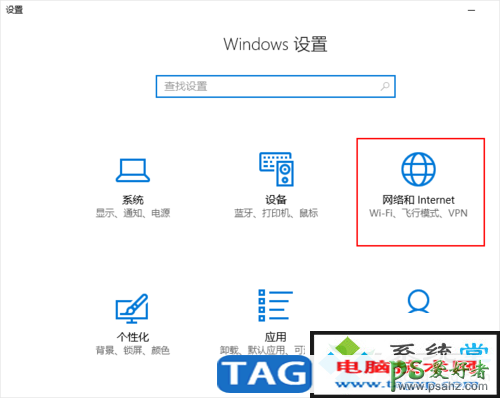
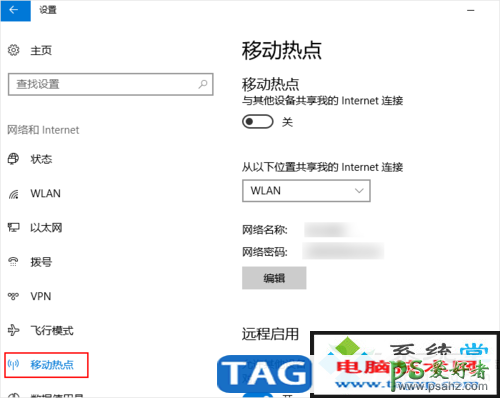
3:选择想要共享的连接。在“从以下位置共享我的 internet 连接”的下列列表中,选择你想要共享的 internet 连接。
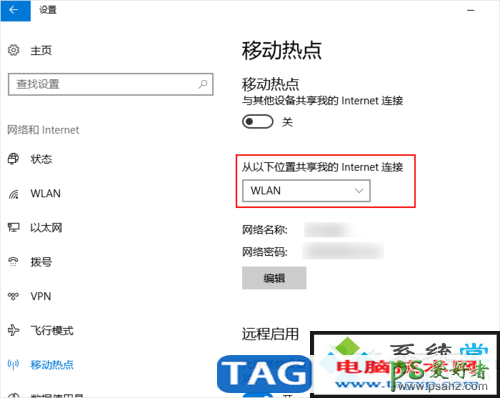
4:输入网络名称和密码。选择 “编辑”,输入新的网络名称和密码,然后选择“保存”。
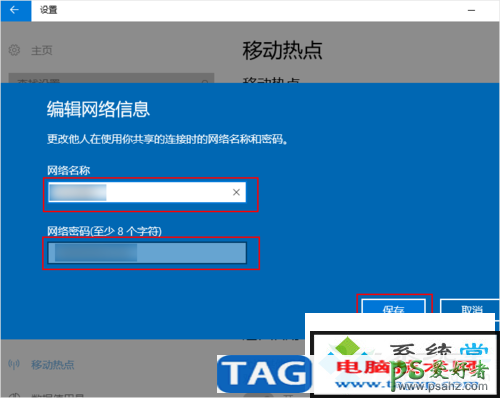
5:打开开关。将“与其他设备共享我的 internet 连接”的开关设置为开。
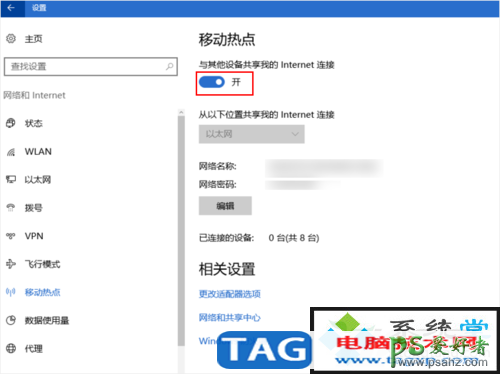
6:在其他设备上连接创建的这个热点。若要在其他设备上进行连接,请转到该设备的无线局域网中设置、查找并选择网络名称、输入密码,然后进行连接。 方法2:使用命令行创建windows 10 wiFi热点
1:概述。通过在命令提示符中键入几个命令行,这将启动“承载网络”功能,并允许您在windows 10中创建虚拟wiFi。提示:如果方法1不能成功创建热点,请用此方法。以下是它的操作步骤。
2:确保您的电脑支持此功能。
(1)使用快捷键win+x启动跳转列表,并选择命令提示符(管理员)。
(2)在命令提示符对话框中输入netsh wlan show drivers,然后按Enter(回车)。
(3)看看在屏幕上是否显示“支持的承载网络:是”。如果是这样,请继续看下面,并在windows 10中创建wiFi热点。
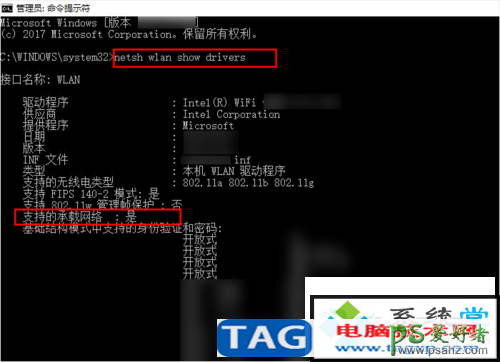
3:创建热点。键入命令:netsh wlan set hostednetwork mode = allow ssid =网络名称 key=网络密码,然后按Enter(回车)。注意:您可以在ssid之后命名您的wiFi,并将密码设置为至少8个字符作为密钥。
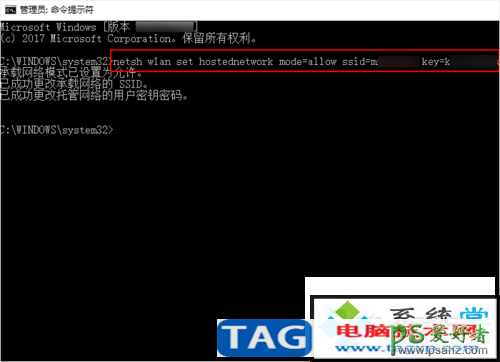
4:激活热点。键入命令netsh wlan start hostednetwork来激活它。当您看到屏幕显示“已启动承载网络”时,您就已经在windows 10中成功创建了wiFi热点。下面的步骤将共享wiFi热点给您的无线设备。
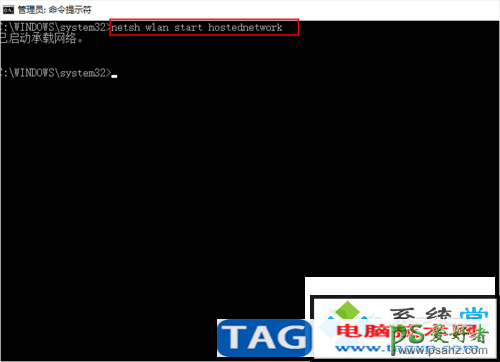
5:打开“网络连接”窗口。使用快捷键win+x启动跳转列表,选择“网络连接”,然后选择“更改适配器选项”。注意:在网络连接中,您可以看到“本地连接*+数字”,这是创建承载网络后出现的虚拟wiFi适配器。
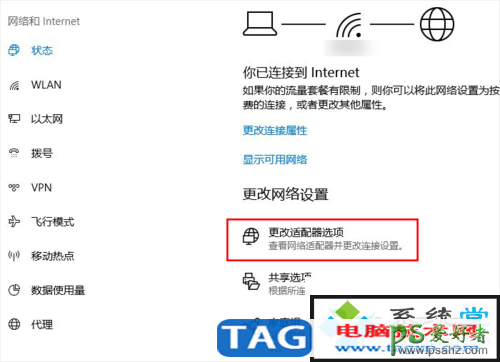
6:打开网络适配器“属性”窗口。右键单击当前正在工作的网络适配器(以太网或wiFi),然后选择“属性”。
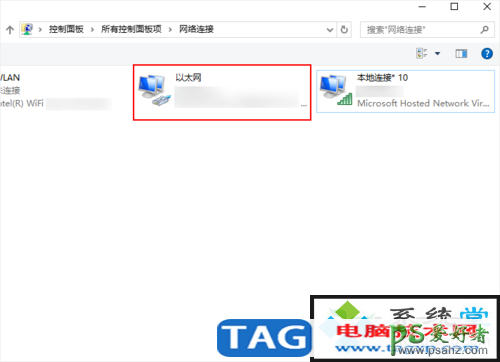
7:共享连接。选择“共享”选项卡,并启用“允许其他网络用户通过此计算机的internet连接来连接”。 从家庭网络连接的下拉菜单中选择“本地连接*+数字”。单击确定。
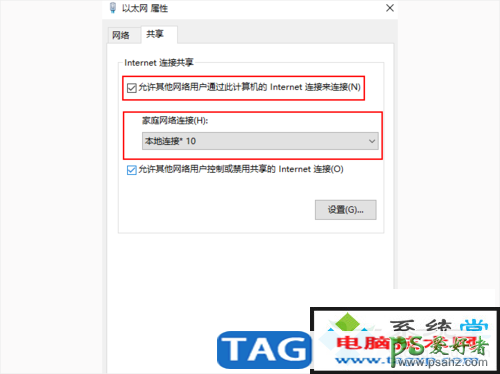
8:完成。现在您就可以使用创建的热点上网了。
加载全部内容